Ampliar o reducir imágenes copiadas
Seleccione un porcentaje de ampliación o reducción para reajustar el tamaño de los datos copiados.
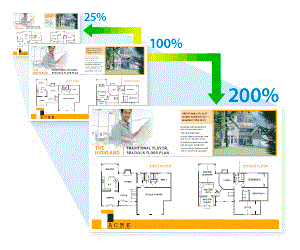
HL-L3300CDW
- Cargue el documento.
- Pulse
 o
o  para introducir la cantidad de copias que desea.
para introducir la cantidad de copias que desea. - Pulse Copy/Scan Options (Opciones Copia/Escáner).
- Pulse
 o
o  para seleccionar [Ampliar/Reducir] y, a continuación, pulse OK.
para seleccionar [Ampliar/Reducir] y, a continuación, pulse OK. - Pulse
 o
o  para seleccionar la opción que desee. Pulse OK.
para seleccionar la opción que desee. Pulse OK. - Realice una de las siguientes acciones:
- Si ha seleccionado [Ampliar] o [Reducir], pulse
 o
o  para seleccionar el porcentaje de ampliación o reducción que desea utilizar. Pulse OK.
para seleccionar el porcentaje de ampliación o reducción que desea utilizar. Pulse OK. - Si selecciona [Pers. (25-400%)], pulse
 o
o  para introducir una proporción de ampliación o reducción de [25%] a [400%] y, a continuación, pulse OK.
para introducir una proporción de ampliación o reducción de [25%] a [400%] y, a continuación, pulse OK. - Si ha seleccionado [100%], vaya al próximo paso.
- Cuando haya terminado, pulse Black Start (Negro Inicio) o Color Start (Color Inicio).
DCP-L3560CDW/MFC-L3720CDW/MFC-L3760CDW/MFC-L3765CDW/MFC-L3780CDW
- Cargue el documento.
- Pulse
 [Copiar].
[Copiar]. - Introduzca el número de copias.
- Pulse
 .
. - Deslice el dedo hacia arriba o hacia abajo, o bien pulse
 o
o  para mostrar las opciones disponibles y, a continuación, pulse la opción deseada.
para mostrar las opciones disponibles y, a continuación, pulse la opción deseada. - Realice una de las siguientes acciones:
- Si selecciona [Ampliar] o [Reducir], pulse la proporción de ampliación o reducción que desee usar.
Si selecciona [Pers. (25-400%)], pulse
 (tecla de retroceso) para borrar el porcentaje que se muestra, o pulse
(tecla de retroceso) para borrar el porcentaje que se muestra, o pulse  para mover el cursor y, después, introducir una proporción de ampliación o reducción del [25] al [400].
para mover el cursor y, después, introducir una proporción de ampliación o reducción del [25] al [400]. Pulse [OK].
- Si ha seleccionado [100%], vaya al siguiente paso.
- Cuando finalice, pulse [OK]. (Si aparece el botón [OK]).
- Pulse [Color Inicio] o [Negro Inicio].
¿Le fue útil esta página?



